僕はこうしてElectronic Publication(EPUB)を読んでいる
最近の読書の傾向として、電子書籍を読む機会が多くなっています。
比率としては7対3くらいで電子書籍です。実際の書籍を購入するのは、Kindleにその書籍無い場合や、中古本を選ぶ場合比較して価格が安いときです。
最新ビジネス書籍を読むなら、Amazon Kindle Unlimited 読み放題が効率がよいので、真っ先に電子書籍に頼ってしまいます。
Rakuten Koboにも多くの書籍がありますし、BookLiveのReaderを使っていた(今回使えなくなった)のでかなりの書籍が散らばっています。
最近になってなるべくKindleに統一しているのですが、これまで出版されていた書籍は、電子化されなかった本も多くあります。昔は、大きな出版社から出ていたシリーズも、最近は中古本でも見なくなっていたりします。
実家を引き払う際に、処分してしまった「片岡義男」著作の作品群がEPUB(イーパブ)形式で読める作品になっていました。
新作が出るたびに読んでいた記憶があり、その著者の作品に最初に出会ったのは「ELVIS」の訳者としてでした。
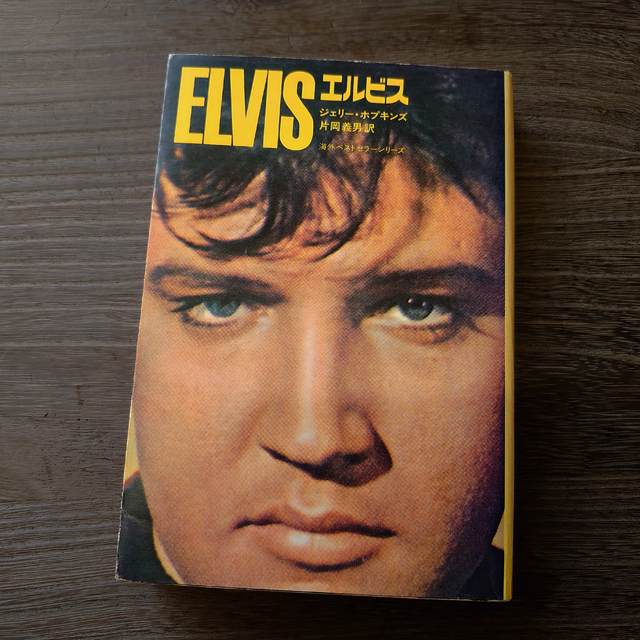
角川書店 ジェリー・ホプキンズ/片岡義男訳
角川文庫から出版されたオリジナルの小説シリーズのほかに「絵本ジョン・レノンセンス」などの訳者にも加わっていて多才です。
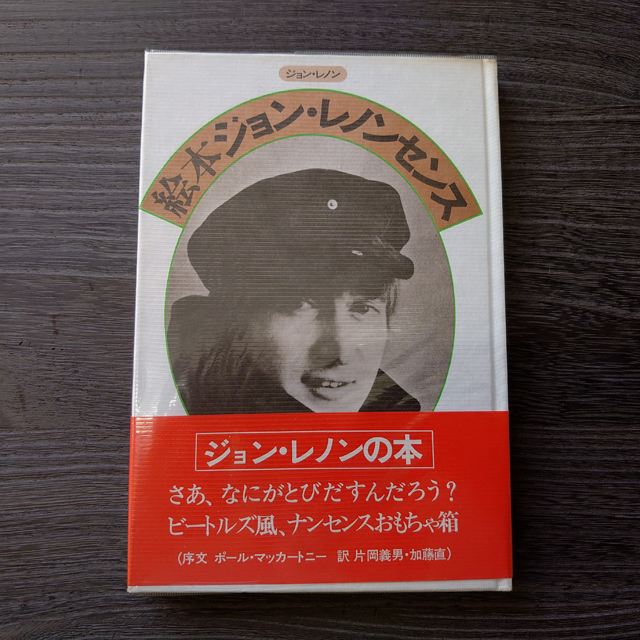
ジョン・レノンの本にも
また、ロングトレールの第一人者で、JTB紀行文学大賞」を受賞した作品「ジョン・ミューアトレイルを行くーバックパッキング340キロ」の著者で、難病のALSで亡くなった「加藤則芳」氏が、野性時代の編集部で片岡義男氏にアメリカのアウトドアシーンやグッズやギアについて教えられたのが、本格的な自然との関わりに影響を持ったきっかけだと語っていました。
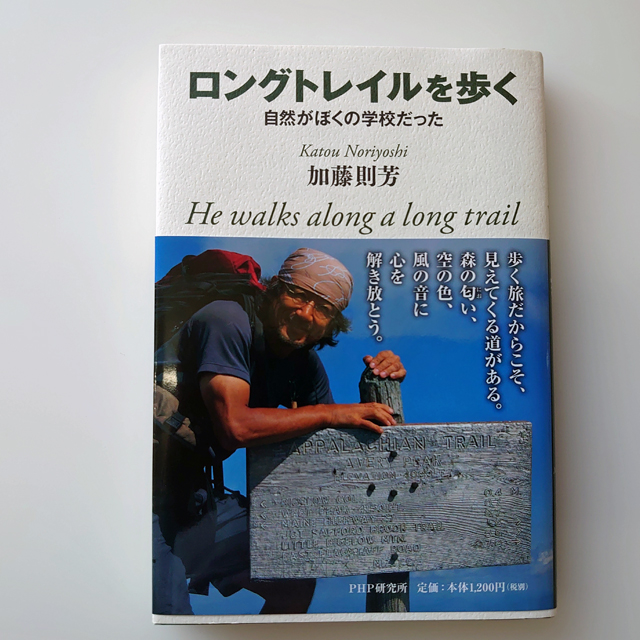
ロングトレールの著書以外に名著「日本の国立公園」があります。
そのように、私自身が若い時に影響された小説の数々が「片岡義男.com」に新作も含めて電子書籍版として戻ってきました。
EPUB 3をお気に入りの電子書籍リー-ダーで読む方法ー準備

今回は、電子書籍作品の公式サイトから、有名な「スローなブギにしてくれ」を題材にKindleに移します。
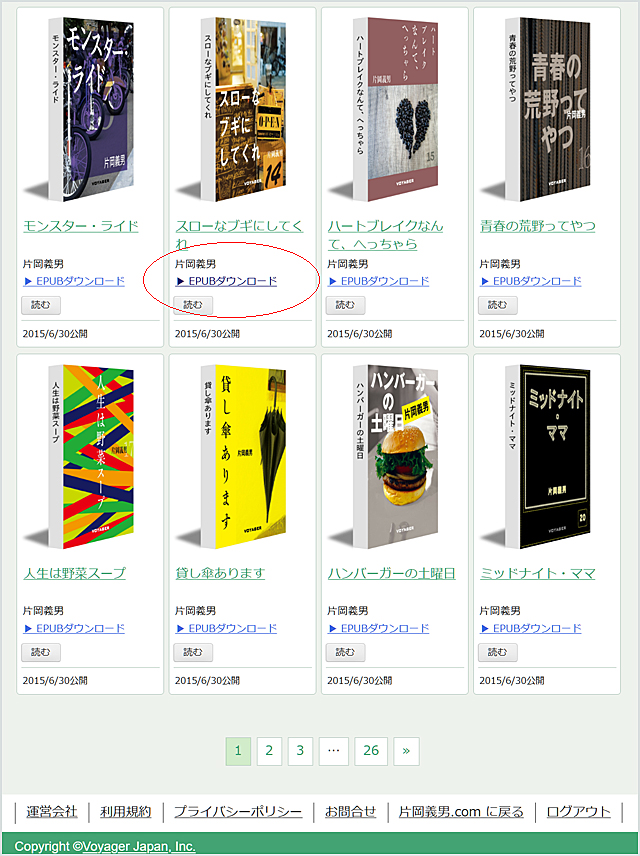
読み進める小説のタイトルを選び「EPUBダウンロード」をクリック
余談ですが、この小説と映画の主題歌「スローなブギにしてくれ (I want you)」:南佳孝もヒットしました。
今回は、OSがWindows 10なので「(Windows 8.1 以降)」のダウンロードを選びます。
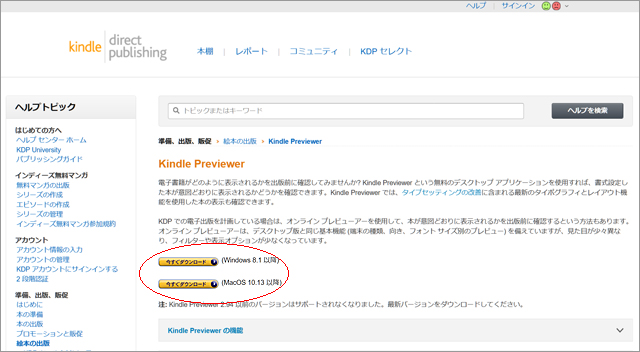
MacOS版もあります。Kindle PreviewerのDLページ
KindlePreviewerInstallerの「.exe」ファイルがダウンロード先にありますので、実行します。
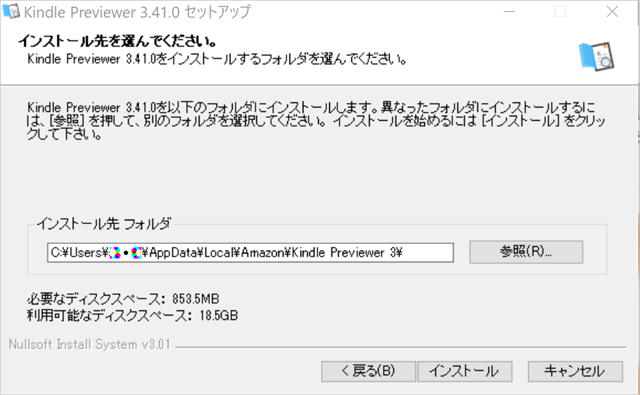
C:\Users\ユーザー名\AppData\Local\Amazon\Kindle Previewer 3にインストールされる
ファイルの保存先は「program」フォルダーでは無く
さらに、「AppData」フォルダーは、隠しファイルなので普通は見えていませんので、下記のように「表示」のタブを選んで「隠しファイル」にチェックを入れます。(普段隠しファイルの表示をしている場合はすぐに表示されています)
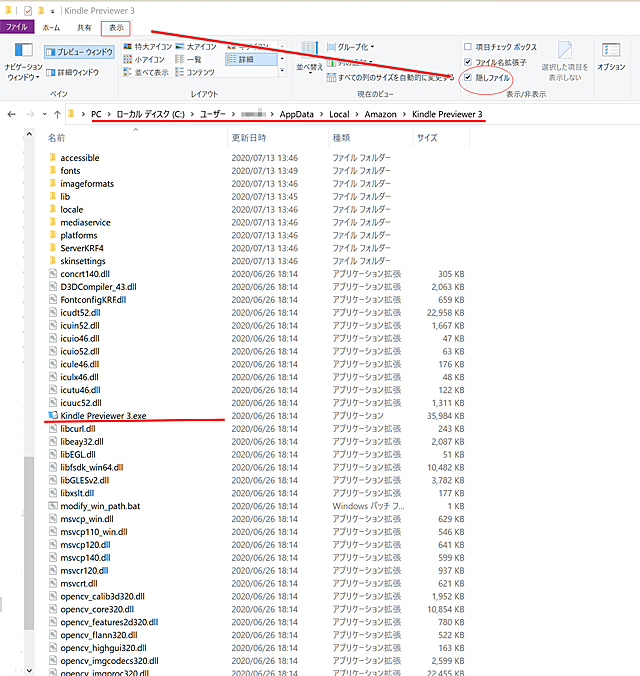
AppDataフォルダは隠しファイル
インストールするとデスクトップにアイコンができているのでクリックして起動します。
Kindle Previewer 3が立ち上がるとこのようなビューワーです。
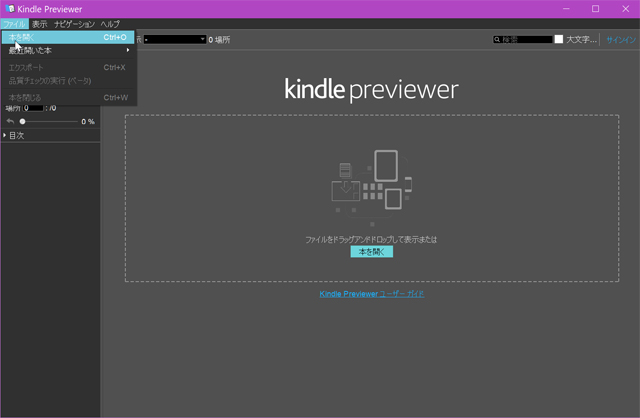
先ほどダウンロードした「****.epub」ファイルを『本を開く』かドラックアンドドロップで読み込ませます。
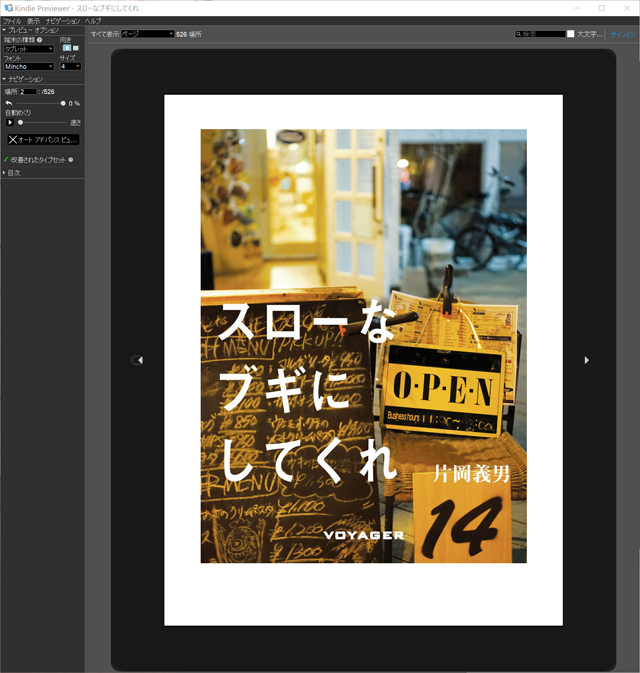
ファイルからエクスポートを選んで「mobi」ファイルを作ります。
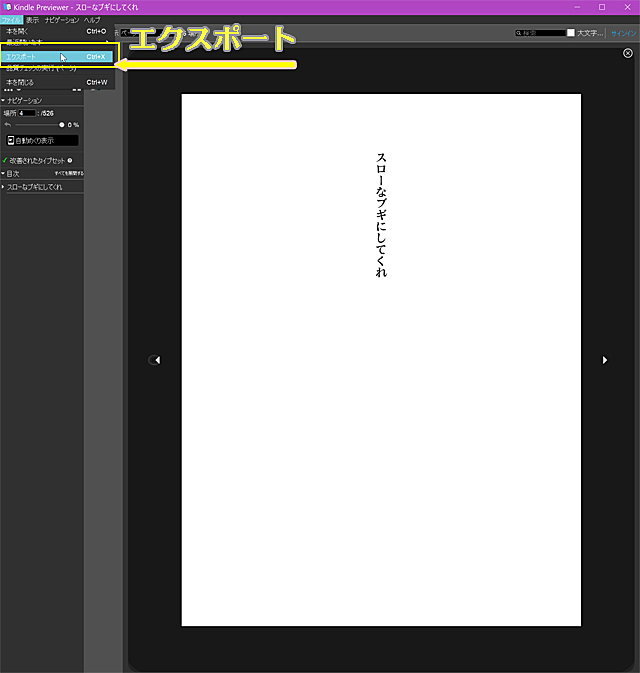
保存は、EPUBファイルが保存している同じ場所を選んでいます。
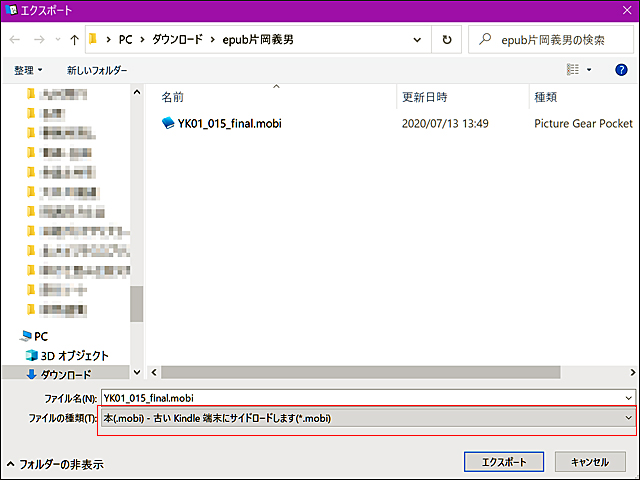
ファイルの種類は「mobi」を選択
Kindleに接続してEPUB小説を転送する
PCにUSB経由でKindle に接続します。

PC側では、Kindleがデバイスとしてあらわれます。
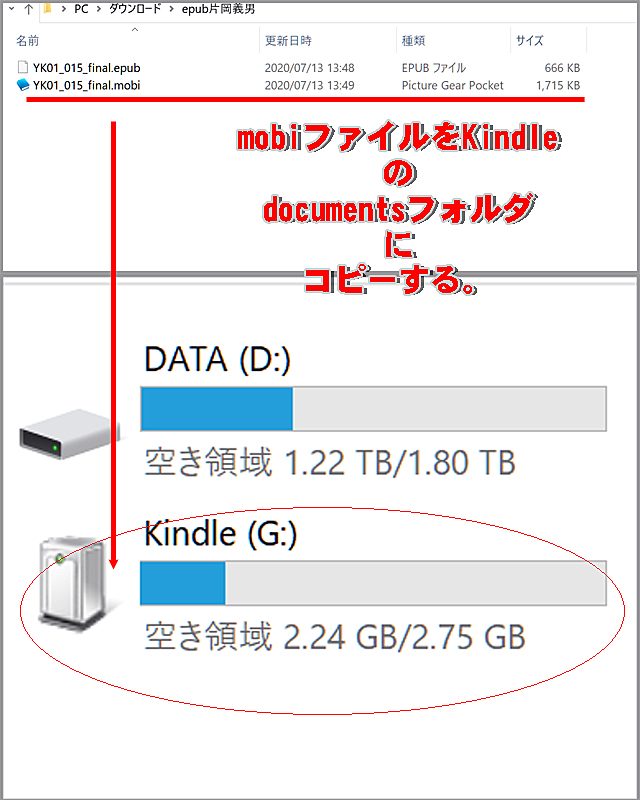
Kindle(この場合G:)を開き、documentsフォルダを見つけて、先ほどの「.mobi」ファイルをコピーします。
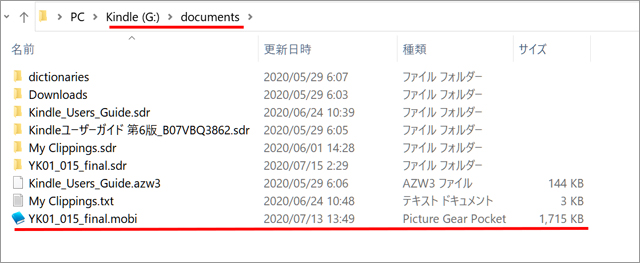
PCから取り外して、Kindleを起動するとホーム画面にインストールされています。
Amazonからダウンロードした電子書籍と同じように読み進めることができます。

小説のように、活字の電子書籍はKindle フロントライト搭載がサイズが小さくて軽いので読みやすいです。
私が持っているのは、マイナーチェンジ前のフロントライト搭載4GBモデルを使っています。活字に集中して読み進めるのは、これぐらいのサイズが持ちやすく軽さもあります。教則本やマニュアルなどを作業しながら読み進めるには適さないかも知れません。
新しいモデルは、容量が16GBになって書籍の保存が4倍に増えています。さらに価格も上昇しています。



コメント